egros01
Comment faire marcher un PC portable sans chargeur?
Le 13/09/2021
Il peut arriver que vous oubliez d’emporter le chargeur d’ordinateur portable avec vous lorsque vous partez en voyage quelque part. Dans ces cas, vous aurez besoin de l’une des méthodes dont nous allons discuter aujourd’hui, pour recharger votre ordinateur portable et fairele travail dont vous avez besoin.Comment faire marcher un PC portable sans chargeur?
Vous vous demandez peut-être aussi s’il serait sûr de charger votre ordinateur portable sans son chargeur officiel? Nous couvrirons également cette partie, mais d’abord, apprenons à le charger.
1.Chargez votre ordinateur portable à l’aide d’une batterie externe
Selon le modèle de votre ordinateur portable, vous pourrez peut-être utiliser l’un de ses ports USB Type-C pour le recharger, même si vous n’avez pas le chargeur officiel avec vous.
Tout comme la façon dont vous chargez votre smartphone via une banque d’alimentation lorsqu’il n’y a pas d’autre moyen de le charger, vous pouvez également utiliser une banque d’alimentation pour charger votre ordinateur portable.
Mais le problème avec cette méthode est que, bien que la plupart des ordinateurs portables aient besoin d’une alimentation de 8 V à 12 V, les banques d’alimentation n’ont généralement que 5 volts à offrir, ce qui signifie que vous devrez vous procurer une banque d’alimentation prenant en charge 12 V ou plus.

2 Utiliser un adaptateur d’alimentation universel
C’est peut-être la solution la plus évidente à vos malheurs batterie. Faciles à trouver sur la plupart des points de vente qui offrent de l’électronique, un adaptateur secteur universel peut aller n’importe où dans le prix de 30 $ à 100 $ ou plus. L’adaptateur est livré avec plusieurs conseils , dont l’un sera probablement s’adapter port de chargement de votre ordinateur portable . Lorsqu’il est branché , l’adaptateur ne sera pas seulement la puissance de votre ordinateur portable, mais recharger sa batterie ainsi .
3. Chargez votre ordinateur portable à l’aide d’un adaptateur secteur universel
Bien qu’il soit bon de savoir qu’il existe une autre option pour charger la batterie de votre ordinateur portable sans avoir besoin du chargeur officiel, vous vous retrouverez probablement avec une batterie morte ou défaillante si vous réglez la tension trop élevée lors de l’utilisation d’un adaptateur secteur universel.
4. Chargez votre ordinateur portable à l’aide d’une super batterie
Les super batteries sont comme des batteries secondaires ou de rechange pour votre ordinateur portable. Elles ont des câbles de charge différents et elles remplacent la batterie d’origine de votre ordinateur portable.
Assurez-vous que lorsque vous en obtenez un, il s’adapte à votre ordinateur portable et est de la bonne taille. Ces appareils sont spécifiques à la marque et peuvent ne pas fonctionner avec votre ordinateur portable s’il est spécialement conçu pour cela.
Comme vous l’avez déjà deviné, cette méthode n’est pas si efficace, c’est pourquoi elle n’est utilisée que pour les cas d’utilisation d’urgence.
Vous vous demandez peut-être aussi s’il serait sûr de charger votre ordinateur portable sans son chargeur officiel? Nous couvrirons également cette partie, mais d’abord, apprenons à le charger.
1.Chargez votre ordinateur portable à l’aide d’une batterie externe
Selon le modèle de votre ordinateur portable, vous pourrez peut-être utiliser l’un de ses ports USB Type-C pour le recharger, même si vous n’avez pas le chargeur officiel avec vous.
Tout comme la façon dont vous chargez votre smartphone via une banque d’alimentation lorsqu’il n’y a pas d’autre moyen de le charger, vous pouvez également utiliser une banque d’alimentation pour charger votre ordinateur portable.
Mais le problème avec cette méthode est que, bien que la plupart des ordinateurs portables aient besoin d’une alimentation de 8 V à 12 V, les banques d’alimentation n’ont généralement que 5 volts à offrir, ce qui signifie que vous devrez vous procurer une banque d’alimentation prenant en charge 12 V ou plus.

2 Utiliser un adaptateur d’alimentation universel
C’est peut-être la solution la plus évidente à vos malheurs batterie. Faciles à trouver sur la plupart des points de vente qui offrent de l’électronique, un adaptateur secteur universel peut aller n’importe où dans le prix de 30 $ à 100 $ ou plus. L’adaptateur est livré avec plusieurs conseils , dont l’un sera probablement s’adapter port de chargement de votre ordinateur portable . Lorsqu’il est branché , l’adaptateur ne sera pas seulement la puissance de votre ordinateur portable, mais recharger sa batterie ainsi .
3. Chargez votre ordinateur portable à l’aide d’un adaptateur secteur universel
Bien qu’il soit bon de savoir qu’il existe une autre option pour charger la batterie de votre ordinateur portable sans avoir besoin du chargeur officiel, vous vous retrouverez probablement avec une batterie morte ou défaillante si vous réglez la tension trop élevée lors de l’utilisation d’un adaptateur secteur universel.
4. Chargez votre ordinateur portable à l’aide d’une super batterie
Les super batteries sont comme des batteries secondaires ou de rechange pour votre ordinateur portable. Elles ont des câbles de charge différents et elles remplacent la batterie d’origine de votre ordinateur portable.
Assurez-vous que lorsque vous en obtenez un, il s’adapte à votre ordinateur portable et est de la bonne taille. Ces appareils sont spécifiques à la marque et peuvent ne pas fonctionner avec votre ordinateur portable s’il est spécialement conçu pour cela.
Comme vous l’avez déjà deviné, cette méthode n’est pas si efficace, c’est pourquoi elle n’est utilisée que pour les cas d’utilisation d’urgence.
 Commentaires textes : Écrire
Commentaires textes : Écrire
Comment optimiser la batterie de son PC portable?
Le 10/09/2021
Avoir votre batterie de PC à plat sans aucune recharge, voilà un désagrément qui vous est déjà certainement arrivé. Votre batterie d’ordinateur portable demande un entretien particulier si vous souhaitez optimiser son autonomie et sa durée de vie. Pour éviter d’être à plat, Carrefour Assurance vous fait découvrir tous les bons réflexes à adopter au quotidien pour faire durer votre batterie d’ordinateur !Comment optimiser la batterie de son PC portable?
Limitez les applications énergivores
Si vous souhaitez améliorer l’autonomie de votre machine, essayez autant que possible de limiter l’utilisation d’applications trop énergivores. Dans le panneau des Paramètres de la batterie, cliquez sur Voir les applications qui ont un impact sur l’autonomie de la batterie.
Windows devrait charger une page sur laquelle sont affichées les applications les plus consommatrices en électricité au cours des dernières 24 heures d’utilisation.
Sans surprise, votre navigateur Web devrait y figurer en bonne position. Vous pouvez toutefois limiter l’impact qu’a votre navigateur sur l’autonomie de votre machine en évitant, quand cela est possible, de multiplier les onglets ouverts si vous ne les utilisez pas.
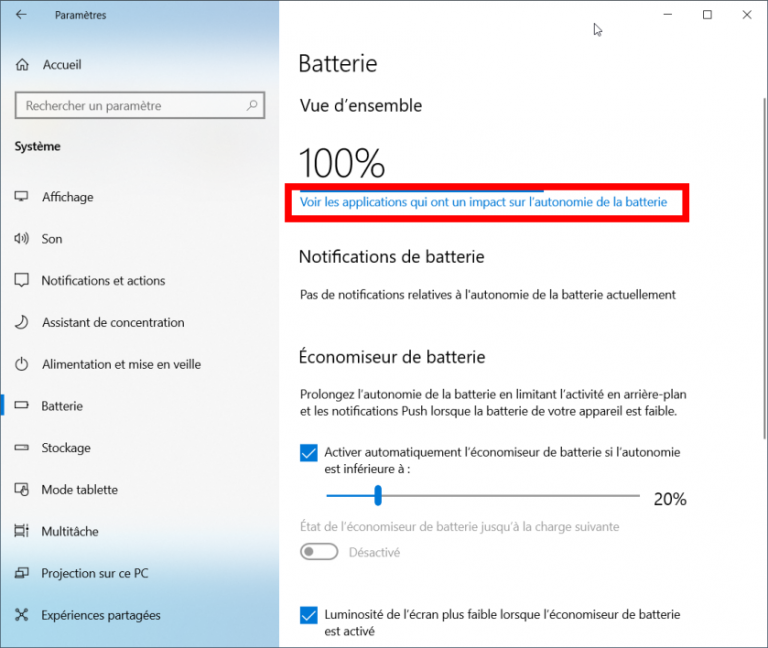
2. Passez au SSD
Si de plus en plus de machines portables récentes ont abandonné les disques durs mécaniques au profit des SSD, ce n’est pas forcément le cas sur les PC plus anciens. Les disques durs mécaniques requièrent plus d’énergie pour fonctionner que les SSD.
En installant un disque SSD à la place d’un disque dur, vous limiterez non seulement la consommation d’énergie, mais vous donnerez également un sacré coup de boost à votre ordinateur.
3. Utilisez le chipset graphique intégré
Les PC portables qui embarquent une carte graphique dédiée possèdent le plus souvent un contrôleur graphique intégré au processeur principal. S’il est bien moins performant que la puce graphique dédiée, il est en général suffisant pour gérer l’affichage de tâches basiques, et s’avère surtout bien moins énergivore.
Pendant qu’il est en fonctionnement, la carte 3D – elle – est en hibernation. Mais quand il y a besoin de puissance 3D, elle se réveille. La plus connue des technologies est l’Optimus de Nvidia, mais AMD propose également sa solution.
En principe, la permutation entre ces deux processeurs graphiques se fait automatiquement, notamment lorsque vous utilisez votre ordinateur sur la batterie. Mais il arrive parfois que ce changement ne s’opère pas correctement. Il est alors possible de forcer l’utilisation du chipset graphique intégré pour certaines applications en vous rendant dans les paramètres de votre carte graphique.
4. Déconnectez les périphériques USB
Les appareils connectés en USB à votre ordinateur consomment de l’énergie. La carte mère de votre PC envoie en effet du courant vers ces ports pour vous permettre, par exemple, de recharger votre smartphone, ou d’alimenter un disque dur externe. Si vous ne vous servez pas des périphériques USB reliés à votre machine (smartphones, tablettes, disques durs, etc.), déconnectez-les.
Limitez les applications énergivores
Si vous souhaitez améliorer l’autonomie de votre machine, essayez autant que possible de limiter l’utilisation d’applications trop énergivores. Dans le panneau des Paramètres de la batterie, cliquez sur Voir les applications qui ont un impact sur l’autonomie de la batterie.
Windows devrait charger une page sur laquelle sont affichées les applications les plus consommatrices en électricité au cours des dernières 24 heures d’utilisation.
Sans surprise, votre navigateur Web devrait y figurer en bonne position. Vous pouvez toutefois limiter l’impact qu’a votre navigateur sur l’autonomie de votre machine en évitant, quand cela est possible, de multiplier les onglets ouverts si vous ne les utilisez pas.
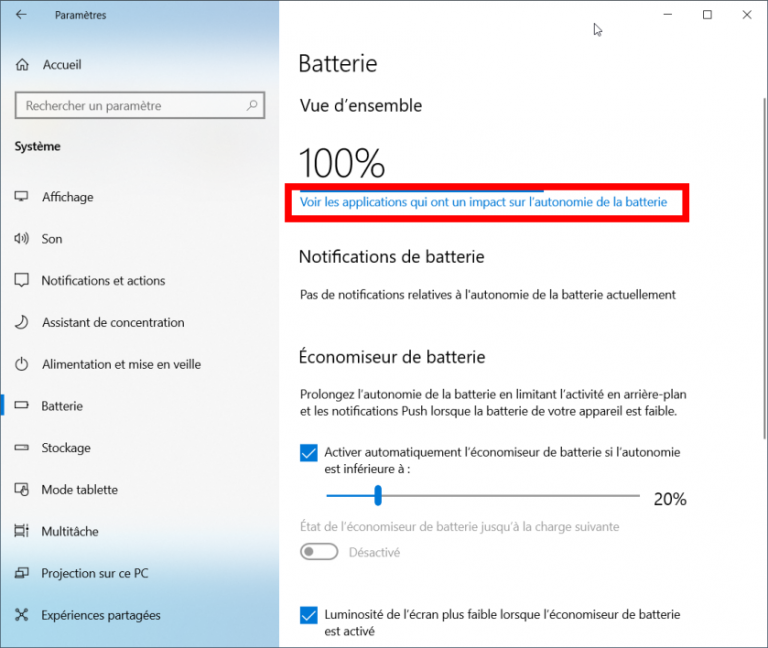
2. Passez au SSD
Si de plus en plus de machines portables récentes ont abandonné les disques durs mécaniques au profit des SSD, ce n’est pas forcément le cas sur les PC plus anciens. Les disques durs mécaniques requièrent plus d’énergie pour fonctionner que les SSD.
En installant un disque SSD à la place d’un disque dur, vous limiterez non seulement la consommation d’énergie, mais vous donnerez également un sacré coup de boost à votre ordinateur.
3. Utilisez le chipset graphique intégré
Les PC portables qui embarquent une carte graphique dédiée possèdent le plus souvent un contrôleur graphique intégré au processeur principal. S’il est bien moins performant que la puce graphique dédiée, il est en général suffisant pour gérer l’affichage de tâches basiques, et s’avère surtout bien moins énergivore.
Pendant qu’il est en fonctionnement, la carte 3D – elle – est en hibernation. Mais quand il y a besoin de puissance 3D, elle se réveille. La plus connue des technologies est l’Optimus de Nvidia, mais AMD propose également sa solution.
En principe, la permutation entre ces deux processeurs graphiques se fait automatiquement, notamment lorsque vous utilisez votre ordinateur sur la batterie. Mais il arrive parfois que ce changement ne s’opère pas correctement. Il est alors possible de forcer l’utilisation du chipset graphique intégré pour certaines applications en vous rendant dans les paramètres de votre carte graphique.
4. Déconnectez les périphériques USB
Les appareils connectés en USB à votre ordinateur consomment de l’énergie. La carte mère de votre PC envoie en effet du courant vers ces ports pour vous permettre, par exemple, de recharger votre smartphone, ou d’alimenter un disque dur externe. Si vous ne vous servez pas des périphériques USB reliés à votre machine (smartphones, tablettes, disques durs, etc.), déconnectez-les.
 Commentaires textes : Écrire
Commentaires textes : Écrire
Comment tester chargeur PC portable avec multimetre?
Le 09/09/2021
Un multimètre est un appareil plus complexe, car il peut mesurer des volts et des ampères. De nombreux multimètres mesurent également la résistance et la capacité, entre autres. Les multimètres sont utiles pour une grande variété de mesures lors des tests de circuits et sont préférés par les professionnels.
Voici les étapes pour tester chargeur PC portable avec multimetre:
Regardez l’étiquette sur votre chargeur de batterie pour déterminer la tension nominale. Ça sera toujours imprimé quelque part sur l’appareil.
Réglez votre multimètre sur la tension nominale du chargeur ou plus. Par exemple, pour un chargeur 12 volts, réglez votre multimètre sur 12 volts. Pour un chargeur de 20 volts, réglez le multimètre sur 24 volts.
Branchez ensuite votre chargeur de batterie de perceuse sans fil dans une prise électrique.
Appuyez sur la sonde négative noire du multimètre sur la borne métallique à la base du chargeur (la borne sera généralement marquée d’un indicateur négatif).
Mettez en contact la sonde positive rouge du multimètre avec les contacts métalliques à la base du chargeur (cette borne sera généralement marquée d’un indicateur positif).
Lisez le multimètre. La lecture de tension sur le multimètre doit être au moins légèrement supérieure à la tension nominale de la batterie. De manière générale, la tension sur un chargeur sera plus élevée car les chargeurs fournissent plus de volts que le minimum afin de charger rapidement une batterie.
Si le multimètre indique moins de volts que le chargeur n’est prévu ou ne donne aucune lecture, le chargeur de votre visseuse ou de votre perceuse est défectueux.
Si après avoir testé, vous savez que votre chargeur fonctionne correctement, mais que vos batteries ne tiennent pas la charge, c’est un problème courant dans les batteries rechargeables. Ne vous en faites pas, elles peuvent être réparées sans être remplacées.

On peut donc en conclure que le multimètre présente de nombreux avantages et permet également de gagner du temps lors du contrôle de la batterie de vos appareils contenant des ions lithium. Par conséquent, si votre appareil fonctionne différemment, il est préférable d’acheter un multimètre et de le placer chez vous. Vous pouvez le vérifier assis à la maison. Lors du diagnostic des performances de la batterie, il peut également être judicieux d’en acheter une nouvelle si une batterie a une tension nominale égale à la moitié de son score d’origine. En effet, lorsque vous atteignez le point central, les piles s’épuisent plus rapidement et perdent leur vie aussi rapidement.
Comment tester chargeur PC portable avec multimetre?
Voici les étapes pour tester chargeur PC portable avec multimetre:
Regardez l’étiquette sur votre chargeur de batterie pour déterminer la tension nominale. Ça sera toujours imprimé quelque part sur l’appareil.
Réglez votre multimètre sur la tension nominale du chargeur ou plus. Par exemple, pour un chargeur 12 volts, réglez votre multimètre sur 12 volts. Pour un chargeur de 20 volts, réglez le multimètre sur 24 volts.
Branchez ensuite votre chargeur de batterie de perceuse sans fil dans une prise électrique.
Appuyez sur la sonde négative noire du multimètre sur la borne métallique à la base du chargeur (la borne sera généralement marquée d’un indicateur négatif).
Mettez en contact la sonde positive rouge du multimètre avec les contacts métalliques à la base du chargeur (cette borne sera généralement marquée d’un indicateur positif).
Lisez le multimètre. La lecture de tension sur le multimètre doit être au moins légèrement supérieure à la tension nominale de la batterie. De manière générale, la tension sur un chargeur sera plus élevée car les chargeurs fournissent plus de volts que le minimum afin de charger rapidement une batterie.
Si le multimètre indique moins de volts que le chargeur n’est prévu ou ne donne aucune lecture, le chargeur de votre visseuse ou de votre perceuse est défectueux.
Si après avoir testé, vous savez que votre chargeur fonctionne correctement, mais que vos batteries ne tiennent pas la charge, c’est un problème courant dans les batteries rechargeables. Ne vous en faites pas, elles peuvent être réparées sans être remplacées.

On peut donc en conclure que le multimètre présente de nombreux avantages et permet également de gagner du temps lors du contrôle de la batterie de vos appareils contenant des ions lithium. Par conséquent, si votre appareil fonctionne différemment, il est préférable d’acheter un multimètre et de le placer chez vous. Vous pouvez le vérifier assis à la maison. Lors du diagnostic des performances de la batterie, il peut également être judicieux d’en acheter une nouvelle si une batterie a une tension nominale égale à la moitié de son score d’origine. En effet, lorsque vous atteignez le point central, les piles s’épuisent plus rapidement et perdent leur vie aussi rapidement.
 Commentaires textes : Écrire
Commentaires textes : Écrire
Combien dure une batterie de PC portable?
Le 07/09/2021
En règle générale, une batterie est capable de soutenir 3000 cycles de charge soit entre 2 et 3 ans. A l’issue de cette période, la batterie ne sera pas totalement inutilisable mais aura du mal à tenir la charge plus d’une heure.Combien dure une batterie de PC portable?
Comme nous le savons, tous rechargeables batteries PC portables s’usent avec le temps et l’usage. Au fil du temps et d’accroître l’utilisation cumulative, les performances se dégradent. Pour l’utilisateur moyen, la réduction sensible des temps d’exécution sera généralement observée après 18 à 24 mois. Pour un utilisateur de puissance, réduction des temps d’exécution peut généralement être connu avant 18 mois. En d’autres termes, cela dépend de comment il a été traité.
Apprenez à améliorer l’autonomie de votre ordinateur portable.
Utiliser le chargeur d’origine de son pc. Se servir seulement du chargeur fourni par le constructeur et pas un autre.
Connaître le nombre de cycles de votre batterie d’ordinateur portable. Une batterie de pc dispose en général 500 cycles de charge et décharge. Vous pouvez retrouver ces informations dans votre ordinateur portable pour savoir où vous en êtes, et jugez les performances de votre batterie.

Optimiser les cycles de votre pc. Votre batterie d’ordinateur portable est très sensible aux phases de décharge (moins de 10%) et de charge complète (plus de 80%). Dans l’idéale, pour augmenter la durée de vie de la batterie de son pc, il faut que votre ordinateur portable reste entre 10% et 80% pour éviter les cycles de décharge.
Eviter les fortes chaleurs de votre batterie. Le Lithium est très sensible aux variations de température. Le froid et les grandes chaleurs sont l’ennemi juré des batteries de pc. Il est donc fortement recommandé de ne pas laisser son ordinateur portable au soleil ou devant une fenêtre ouverte par grand froid.
Modifier les paramètres d’alimentation. Chaque ordinateur est équipé de logiciels pour gérer l’alimentation. Économisez votre batterie en effectuant les manipulations suivantes : fermer les logiciels ouverts en arrière-plan, débrancher les périphériques, baisser la luminosité ou encore désactiver le WI-FI. Autant de petits gestes qui vont permettre d’augmenter la durée de vie de la batterie de votre ordinateur.
Oubliez, vous ne trouverez pas sur le marché un portable de 17 pouces offrant une autonomie de plus de 8 heures ! Des progrès ont été faits ces dernières années sur cette diagonale mais, même les modèles équipés d’un processeur basse consommation restent pénalisés par leur grand écran. S’y ajoute le fait que l’encombrement les rend moins mobiles, ce qui ne pousse pas les constructeurs à travailler sur la batterie.
Tout dépend de ce qu’est une bonne autonomie pour vous. Pour certains, ce sera 4/5 heures pour d’autres au moins 7 heures. Typiquement, un ultrabook est le plus adapté pour bénéficier d’une bonne autonomie.
Vous obtiendrez la meilleure autonomie en cumulant de multiples critères : un processeur basse consommation, une solution graphique intégrée au processeur (voire une solution hybride avec carte graphique dédiée Optimus), un écran à définition Full HD max, un SSD pour le stockage et une batterie grande capacité.
Comme nous le savons, tous rechargeables batteries PC portables s’usent avec le temps et l’usage. Au fil du temps et d’accroître l’utilisation cumulative, les performances se dégradent. Pour l’utilisateur moyen, la réduction sensible des temps d’exécution sera généralement observée après 18 à 24 mois. Pour un utilisateur de puissance, réduction des temps d’exécution peut généralement être connu avant 18 mois. En d’autres termes, cela dépend de comment il a été traité.
Apprenez à améliorer l’autonomie de votre ordinateur portable.
Utiliser le chargeur d’origine de son pc. Se servir seulement du chargeur fourni par le constructeur et pas un autre.
Connaître le nombre de cycles de votre batterie d’ordinateur portable. Une batterie de pc dispose en général 500 cycles de charge et décharge. Vous pouvez retrouver ces informations dans votre ordinateur portable pour savoir où vous en êtes, et jugez les performances de votre batterie.

Optimiser les cycles de votre pc. Votre batterie d’ordinateur portable est très sensible aux phases de décharge (moins de 10%) et de charge complète (plus de 80%). Dans l’idéale, pour augmenter la durée de vie de la batterie de son pc, il faut que votre ordinateur portable reste entre 10% et 80% pour éviter les cycles de décharge.
Eviter les fortes chaleurs de votre batterie. Le Lithium est très sensible aux variations de température. Le froid et les grandes chaleurs sont l’ennemi juré des batteries de pc. Il est donc fortement recommandé de ne pas laisser son ordinateur portable au soleil ou devant une fenêtre ouverte par grand froid.
Modifier les paramètres d’alimentation. Chaque ordinateur est équipé de logiciels pour gérer l’alimentation. Économisez votre batterie en effectuant les manipulations suivantes : fermer les logiciels ouverts en arrière-plan, débrancher les périphériques, baisser la luminosité ou encore désactiver le WI-FI. Autant de petits gestes qui vont permettre d’augmenter la durée de vie de la batterie de votre ordinateur.
Oubliez, vous ne trouverez pas sur le marché un portable de 17 pouces offrant une autonomie de plus de 8 heures ! Des progrès ont été faits ces dernières années sur cette diagonale mais, même les modèles équipés d’un processeur basse consommation restent pénalisés par leur grand écran. S’y ajoute le fait que l’encombrement les rend moins mobiles, ce qui ne pousse pas les constructeurs à travailler sur la batterie.
Tout dépend de ce qu’est une bonne autonomie pour vous. Pour certains, ce sera 4/5 heures pour d’autres au moins 7 heures. Typiquement, un ultrabook est le plus adapté pour bénéficier d’une bonne autonomie.
Vous obtiendrez la meilleure autonomie en cumulant de multiples critères : un processeur basse consommation, une solution graphique intégrée au processeur (voire une solution hybride avec carte graphique dédiée Optimus), un écran à définition Full HD max, un SSD pour le stockage et une batterie grande capacité.
 Commentaires textes : Écrire
Commentaires textes : Écrire
Batterie PC portable qui se décharge vite
Le 04/08/2021
A l’heure où les ordinateurs portables deviennent de plus en plus « portables », vous devez sûrement vous inquiéter si la batterie de votre PC se décharge rapidement. Et dans cet article, il sera question de voir les causes du déchargement à grande vitesse de votre batterie et les solutions pour palier au problème.
Si une question similaire concernant votre problème de batterie d’ordinateur portable vous a amené ici, vous obtiendrez certainement une solution. Peu importe la marque de votre ordinateur, la batterie d’un ordinateur portable qui se décharge rapidement est un problème assez courant auquel beaucoup sont confrontés. Outre la décharge habituelle de la batterie, elle peut également être due à plusieurs problèmes liés aux logiciels. Dans ce guide, je vais vous expliquer comment résoudre ce problème de batterie d’ordinateur portable de différentes manières.
Idéalement, l’une des raisons les plus courantes de la défaillance de la batterie d’un ordinateur portable est une batterie ancienne ou déchargée. Si la batterie de votre ordinateur portable est vieille, il y a de fortes chances qu’elle se décharge facilement et il est temps de la faire remplacer. Outre cela, voici d’autres raisons de problèmes de batterie d’ordinateur portable.
Il pourrait y avoir trop de processus en cours en arrière-plan.
Une application lourde (comme les jeux ou toute autre application de bureau) peut également vider la batterie.
Une modification des paramètres du système, entraînant la vidange rapide de la batterie
Votre système peut fonctionner en haute luminosité ou avec d’autres options avancées.
Trop de connexions en ligne et en réseau peuvent également causer ce problème.
Le microprogramme installé peut être corrompu, ce qui entraîne une panne de courant.
D’autres raisons peuvent être un pilote défectueux, un trop grand nombre de périphériques, etc.
Comment réparer une batterie qui se décharge rapidement ?
Vous remarquez que la batterie de votre PC se décharge rapidement ! Sachez que peu de solutions sont à ce niveau envisageables. La méthode que nous allons découvrir ne redonnera pas à votre batterie ses performances d’origine.
Cependant, elle permettra de la booster de façon très considérable. Vous aurez donc un bon bout de temps devant vous, avant de penser débourser de l’argent pour une nouvelle batterie.
Voici donc comment procéder :
Vérifiez la technologie de votre batterie
Certaines batteries sont faites en Lithium (Li-ion), d’autres en Nickel-Metal Hybride (Ni-MH) et en Nickel-Cadmium (Ni-CD). Vérifiez sur les écrits imprimés et procédez seulement si la vôtre est faite en Ni-MH ou en Ni-CD.
Cette manœuvre pourrait endommager encore plus votre batterie si elle est faite en Li-ion. Si la batterie de votre PC se décharge rapidement et que vous désirez la réparer, il faudra ensuite qu’elle soit détachable de votre appareil.
Préparez la batterie
Commencez par retirer la batterie de votre ordinateur, cela dépend de comment ce dernier est conçu, ensuite :
Emballez-la d’abord dans un morceau de linge sec bien propre, ensuite dans un sac hermétique (plastique) et veillez à ce qu’elle soit bien fermée. Évitez un sac plastique classique pour éviter que la batterie ne soit victime d’humidification dans le congélateur.
Posez la batterie dans le congélateur et laissez-la pendant une durée allant de 10 à 12 heures. Évitez de l’oublier là-dedans pour ne pas l’endommager définitivement.
Retirez votre batterie du congélateur et patientez qu’elle prenne une température normale. Essuyez-la si besoin et replacez-la sur/dans votre ordinateur. Branchez votre ordinateur au secteur, chargez-le complètement et utilisez-le jusqu’à une décharge complète.
Si la batterie de votre PC se décharge rapidement, qu’elle soit faite en Lithium-ion ou pas, vous pouvez aussi essayer de la recalibrer en effectuant une charge complète (100%). Débranchez ensuite le chargeur et utilisez votre ordinateur jusqu’à une décharge complète de la batterie.

Si votre ordinateur est sous garantie, évitez cette manipulation et contactez votre vendeur pour vous faire assister. En essayant de réparer votre batterie tout(e) seul(e), vous allez rompre immédiatement la garantie sous laquelle est votre appareil.
Batterie PC portable qui se décharge vite
Si une question similaire concernant votre problème de batterie d’ordinateur portable vous a amené ici, vous obtiendrez certainement une solution. Peu importe la marque de votre ordinateur, la batterie d’un ordinateur portable qui se décharge rapidement est un problème assez courant auquel beaucoup sont confrontés. Outre la décharge habituelle de la batterie, elle peut également être due à plusieurs problèmes liés aux logiciels. Dans ce guide, je vais vous expliquer comment résoudre ce problème de batterie d’ordinateur portable de différentes manières.
Idéalement, l’une des raisons les plus courantes de la défaillance de la batterie d’un ordinateur portable est une batterie ancienne ou déchargée. Si la batterie de votre ordinateur portable est vieille, il y a de fortes chances qu’elle se décharge facilement et il est temps de la faire remplacer. Outre cela, voici d’autres raisons de problèmes de batterie d’ordinateur portable.
Il pourrait y avoir trop de processus en cours en arrière-plan.
Une application lourde (comme les jeux ou toute autre application de bureau) peut également vider la batterie.
Une modification des paramètres du système, entraînant la vidange rapide de la batterie
Votre système peut fonctionner en haute luminosité ou avec d’autres options avancées.
Trop de connexions en ligne et en réseau peuvent également causer ce problème.
Le microprogramme installé peut être corrompu, ce qui entraîne une panne de courant.
D’autres raisons peuvent être un pilote défectueux, un trop grand nombre de périphériques, etc.
Comment réparer une batterie qui se décharge rapidement ?
Vous remarquez que la batterie de votre PC se décharge rapidement ! Sachez que peu de solutions sont à ce niveau envisageables. La méthode que nous allons découvrir ne redonnera pas à votre batterie ses performances d’origine.
Cependant, elle permettra de la booster de façon très considérable. Vous aurez donc un bon bout de temps devant vous, avant de penser débourser de l’argent pour une nouvelle batterie.
Voici donc comment procéder :
Vérifiez la technologie de votre batterie
Certaines batteries sont faites en Lithium (Li-ion), d’autres en Nickel-Metal Hybride (Ni-MH) et en Nickel-Cadmium (Ni-CD). Vérifiez sur les écrits imprimés et procédez seulement si la vôtre est faite en Ni-MH ou en Ni-CD.
Cette manœuvre pourrait endommager encore plus votre batterie si elle est faite en Li-ion. Si la batterie de votre PC se décharge rapidement et que vous désirez la réparer, il faudra ensuite qu’elle soit détachable de votre appareil.
Préparez la batterie
Commencez par retirer la batterie de votre ordinateur, cela dépend de comment ce dernier est conçu, ensuite :
Emballez-la d’abord dans un morceau de linge sec bien propre, ensuite dans un sac hermétique (plastique) et veillez à ce qu’elle soit bien fermée. Évitez un sac plastique classique pour éviter que la batterie ne soit victime d’humidification dans le congélateur.
Posez la batterie dans le congélateur et laissez-la pendant une durée allant de 10 à 12 heures. Évitez de l’oublier là-dedans pour ne pas l’endommager définitivement.
Retirez votre batterie du congélateur et patientez qu’elle prenne une température normale. Essuyez-la si besoin et replacez-la sur/dans votre ordinateur. Branchez votre ordinateur au secteur, chargez-le complètement et utilisez-le jusqu’à une décharge complète.
Si la batterie de votre PC se décharge rapidement, qu’elle soit faite en Lithium-ion ou pas, vous pouvez aussi essayer de la recalibrer en effectuant une charge complète (100%). Débranchez ensuite le chargeur et utilisez votre ordinateur jusqu’à une décharge complète de la batterie.

Si votre ordinateur est sous garantie, évitez cette manipulation et contactez votre vendeur pour vous faire assister. En essayant de réparer votre batterie tout(e) seul(e), vous allez rompre immédiatement la garantie sous laquelle est votre appareil.
 Commentaires textes : Écrire
Commentaires textes : Écrire

